|
Shira

(Résultat réduit)
Cliquer sur le tag pour
visualiser le résultat original.
**********
Ce tutoriel est
une traduction d'une création originale de Daty
dont j'ai obtenu la permission pour
la traduire.
Vous trouverez le tutoriel original
ici.
Pour visiter son site, cliquez
ici
Thank you Daty for giving me the permission to translate your
tutorial.
Il est strictement interdit de reproduire ce tutoriel et cette
traduction sans la
permission de l'auteur.
**********
La création originale a été réalisée
avec PSP9
La création de cette traduction a été réalisée avec PSPX.
Vous aurez besoin pour faire ce tutoriel
Filtres
Aucun filtre
Matériel
* Tubes - Texture - Pinceaux - Masque
Placer le matériel dans les répertoires de votre choix.
Le tube du corps est une création de Leny
Le tube de la femme est une création de Suzi Sgai
du groupe d'échange
TDA_Tubes
Note de la traductrice
J'ai changé le tube du corps
Celui que j'ai utilisé est une création de Suzi Sgai
** Les calques de
certains tubes sont invisibles afin
de réduire le poids du fichier Matériel.
Les rendre visible en enlevant le X rouge dans la palette des
calques. **
Il
est strictement interdit d'enlever
la signature, de renommer les tubes ou de redistribuer les tubes
sans l'autorisation écrite des créateurs de ces tubes.
Merci de respecter leurs conditions d'utilisations.
**********
Télécharger le matériel
ici
**********
Préparation.
À l'aide de la touche Shift et la lettre D de votre clavier,
faire une copie du matériel
Fermer les originaux
Ouvrir la texture goldbeads.jpg et la minimiser
**********
Palette Styles et Textures
Mettre la couleur #aed5d5 en Premier plan
et la couleur #324846 en Arrière-plan
Ouvrir la fenêtre de configuration de la couleur Premier plan
Onglet Dégradé
Repérer le dégradé Premier plan-Arrière-plan
Style Halo - Répétitions à 0 - Inverser décoché
Lier le Centre et la Source coché
Colonne Centre
Horizontal et Vertical à 50
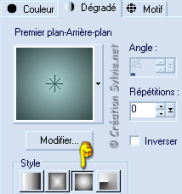
**********
Vous êtes prêt alors allons-y. :)
**********
|
Pour vous guider pendant la création de ce tag,
cliquer sur cette flèche avec le bouton gauche la souris
et déplacer pour marquer votre ligne

|
**********
Étape 1.
Ouvrir une nouvelle image de 600 x 450 pixels, fond
transparent
Outil Pot de peinture
Appliquer le dégradé
Effets - Effets de texture - Cuir fin
Couleur #dcdcdc
Angle à 30
44 ~ 255 ~ 40 ~ 4
Étape 2
Aller au tube Dormen
Édition - Copier
Retourner à l'image 600 x 450
Édition - Coller comme nouveau calque
Placer comme ceci :

Palette des calques
Réduire l'opacité à 46
et changer le mode Mélange à Luminance (héritée)
Étape 3.
Palette Styles et Textures
Ouvrir la fenêtre de configuration du dégradé
Changer le style pour Linéaire
Angle à 33 - Répétitions à 1 - Inverser coché
Étape 4.
Calques - Nouveau calque raster
Outil Pot de peinture
Appliquer le nouveau dégradé dans le nouveau calque
Étape 5.
Calques - Charger/enregistrer un masque - Charger à partir
du disque
Repérer le masque scrap_msk.jpg
Luminance d'origine coché - Adapter
au calque coché
Inverser la transparence décoché -
Masque Masquer tout coché
Calques - Fusionner - Fusionner le groupe
Effets - Effets 3D - Ombre de portée
-3 ~ -3
~ 35 ~ 15.00, couleur Noire
Outil Déformation
Déplacer le calque vers la droite
Comme ceci :

À l'aide du repère de rotation
tourner le calque vers la droite
À l'aide des repères, repositionner le calque
jusqu'à ce que vous obteniez ceci :
Le doigt pointeur est votre point de repère

Étape 6.
Palette Styles et Textures
Ouvrir la fenêtre de configuration du dégradé
Changer l'angle à 57 - Répétitions à 1 - Inverser
décoché
Étape 7.
Calques - Nouveau calque raster
Outil Sélection - Rectangle
Faire une sélection comme ceci :

Outil Pot de peinture
Appliquer le nouveau dégradé dans la sélection
Sélections - Désélectionner tout
Étape 8.
Aller au tube Shira_Blum
Édition - Copier
Retourner à votre tag
Édition - Coller comme nouveau calque
Placer à l'intérieur du rectangle

Palette des calques
Réduire l'opacité à 36
Étape 9.
Aller au tube Shira_Borte
Édition - Copier
Retourner à votre tag
Édition - Coller comme nouveau calque
Placer à gauche dans le rectangle
Palette des calques
Réduire l'opacité à 52
et changer le mode Mélange à Luminance (héritée)
Calques - Dupliquer
Image - Miroir
Placer à droite dans le rectangle
Faire en sorte qu'il dépasse du rectangle

Étape 10.
Palette des calques
Activer le calque du rectangle
Outil Baguette magique - Tolérance à 0
Utiliser tous les calques décoché
Anticrénelage décoché
Sélectionner l'extérieur du calque du rectangle

Palette des calques
Activer le calque en haut de la pile
Presser la touche Delete (Suppr) de votre clavier)
Garder la sélection
Étape 11.
Calques - Nouveau calque raster
Sélections - Inverser
Palette Styles et Textures
Ouvrir la fenêtre de configuration du dégradé
Onglet Motif
Repérer le motif goldbeads
Angle à 0 - Échelle à 100
Outil Pot de peinture
Appliquer le motif dans la sélection
Sélections - Modifier - Contracter de 4 pixels
Presser la touche Delete (Suppr) de votre clavier
Sélections - Désélectionner tout
Étape 12.
Aller au tube SS_1422_Tube
Image - Miroir
Redimensionner à 71%
Édition - Copier
Retourner à votre tag
Édition - Coller comme nouveau calque
Placer à gauche

Réglage - Netteté - Masque flou
1.00 ~ 100 ~ 5
Étape 13.
Calques - Nouveau calque raster
Outil Pinceau
Repérer le pinceau kitty203
Taille à 250
Avec le bouton droit de la souris,
appliquer le pinceau à 2 reprises dans le haut du tag, à droite.
Étape 14
Aller au tube LD-0051A
Redimensionner à 90%
Édition - Copier
Retourner à votre tag
Édition - Coller comme nouveau calque
Placer à droite
Palette des calques
Réduire l'opacité à 58
et changer le mode Mélange à Luminance (héritée)
Étape 15.
Calques - Nouveau calque raster
Outil Pinceau
Repérer le pinceau L&K_les_Zitah_1
Taille à 460
Positionner le pinceau comme ceci :
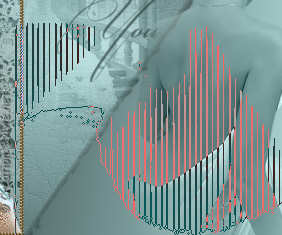
Avec le bouton droit de la souris,
appliquer le pinceau à 2 reprises dans le bas du tag, à droite
Outil Gomme à effacer
Effacer délicatement tout ce qui dépasse du triangle
Étape 16.
Calques - Nouveau calque raster
Sélections - Sélectionner tout
Outil Pot de peinture
Appliquer le motif dans la sélection
Sélections - Modifier - Contracter de 4 pixels
Effets - Effets 3D - Découpe
0 ~ 0 ~ 100 ~ 20.00
Couleur de l'ombre = Noire
Sélections - Désélectionner tout
Étape 17.
Ajouter votre signature
Calques - Fusionner - Fusionner les calques visibles
Voilà ! Votre tag est terminé.
Il ne vous reste plus qu'à le redimensionner si nécessaire
et à l'enregistrer en format JPG, compression 25
J'espère que vous avez aimez faire ce tutoriel. :)

Retour
aux traductions des créations de Daty
Retour au menu Mes Traductions
Retour au menu principal

(Pour m'écrire, cliquez sur ce logo)

Tous droits réservés © 08-05-2007
|